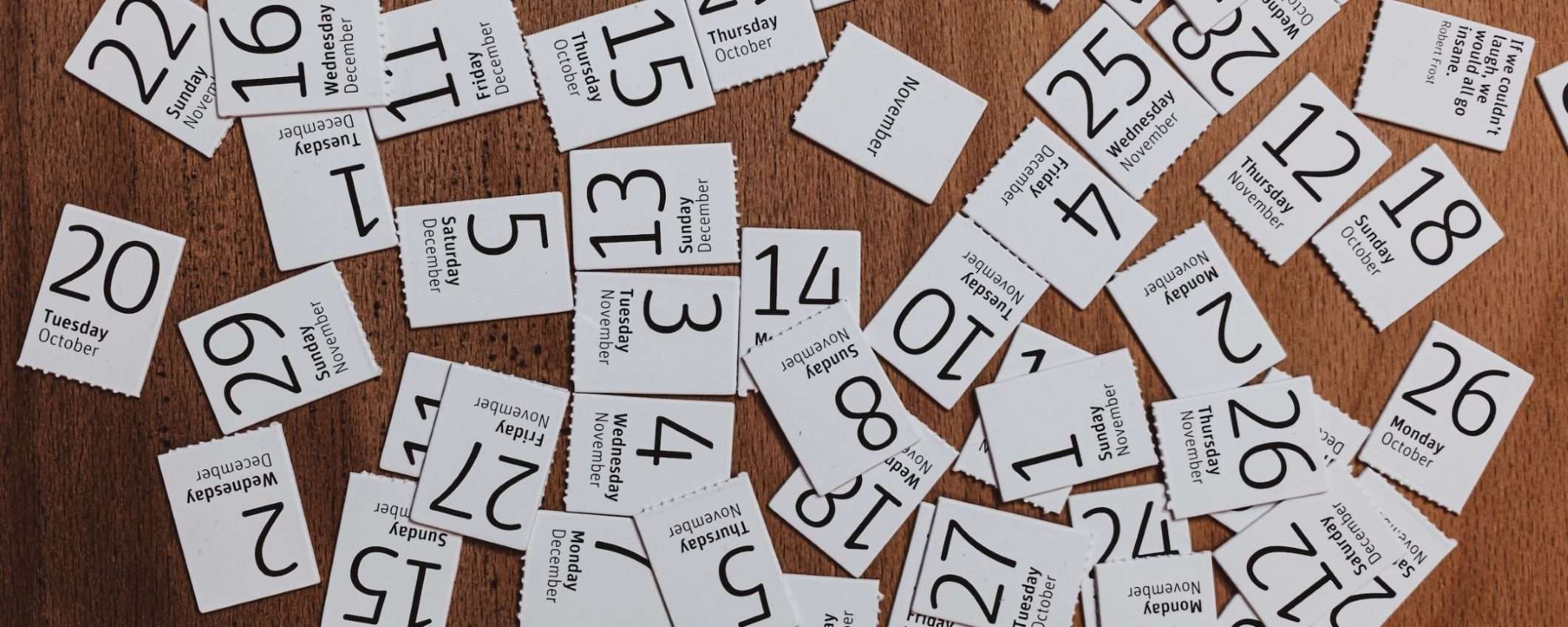Tra i tanti strumenti offerti da Canva, c’è anche un pratico tool che consente di creare un calendario in pochi semplici passaggi. Può essere un’ottima idea ad esempio per monitorare i propri impegni personali in modo creativo, oppure per fare un regalo originale di fine anno ad amici, familiari o clienti.
In questa nuova guida ti mostreremo come creare un calendario personalizzato gratis online. Se è la prima volta che si usa questa piattaforma, disponibile sia su browser desktop sia come app mobile, il consiglio è di leggere anche il nostro approfondimento dedicato a come si usa Canva.
Come creare un calendario personalizzato gratis online con Canva
La creazione di un calendario personalizzato gratis con Canva richiede pochi semplici passaggi. Dopo aver effettuato l’accesso al sito con le proprie credenziali, è sufficiente selezionare uno tra i tanti template per calendari messi a disposizione gratuitamente da Canva, per poi apportare le modifiche desiderate attraverso tutta una serie di strumenti di editing facili da usare. Al termine del lavoro è possibile inoltre scaricare il calendario fai da te appena realizzato scegliendo tra diversi tipi di formato.
Ma ecco tutti i passaggi da seguire per creare un calendario con Canva.
Accedere a Canva
Il primo step consiste nell’effettuare l’accesso alla piattaforma, sia da desktop all’indirizzo canva.com sia da smartphone e tablet scaricando l’app gratuita Canva. Quest’ultima è disponibile sui device Android, su iPhone e iPad. Se non si è mai registrati prima, occorre iscriversi con un nuovo account.
Scegliere un calendario tra i template disponibili
Dopo il login, il passaggio successivo prevede la scelta di un modello di calendario tra i tanti disponibili. Per trovare tutti i template inclusi in Canva occorre cliccare su Progetti grafici dal menu principale della home page e selezionare la voce Calendari.
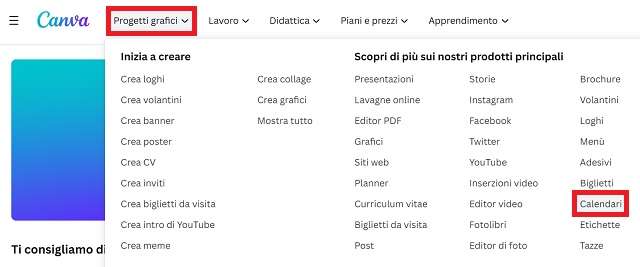
Nella nuova pagina che si apre, sotto Calendario 2023 Personalizzato premere sul bottone Crea Un Calendario.
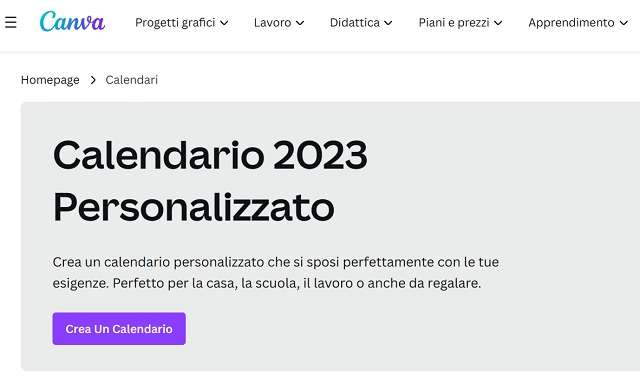
Dopo pochi istanti si apre l’editor di Canva. Da qui è possibile sfogliare un ricco catalogo di modelli. Il consiglio è di prendersi tutto il tempo che si ha a disposizione per scegliere il template che più si sposa al proprio progetto.

Una volta trovato, è sufficiente cliccare sul tasto sinistro del mouse per selezionarlo. In automatico, il modello prescelto viene trasferito sull’area di lavoro (il grande campo bianco al centro della pagina).
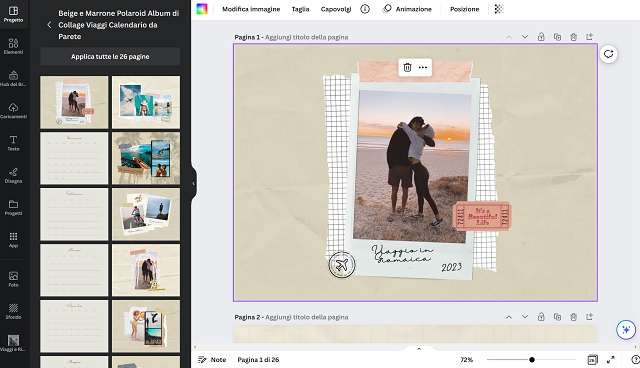
Personalizzare il calendario
Ora è il momento di personalizzare il calendario aggiungendo foto, elementi, scritte, oppure modificando font, colori, ecc. Uno dei punti di forza di Canva è di consentire a tutti di creare un calendario personalizzato online, grazie alla semplicità d’uso della piattaforma. Si ponga il caso ad esempio di voler aggiungere una propria foto per la copertina del calendario. Per riuscirci basta premere sulla sezione Caricamenti, cliccare su Carica file, scegliere dalla memoria interna l’immagine desiderata e, una volta completato il caricamento su Canva, cliccarci sopra per aggiungerla in automatico al calendario.
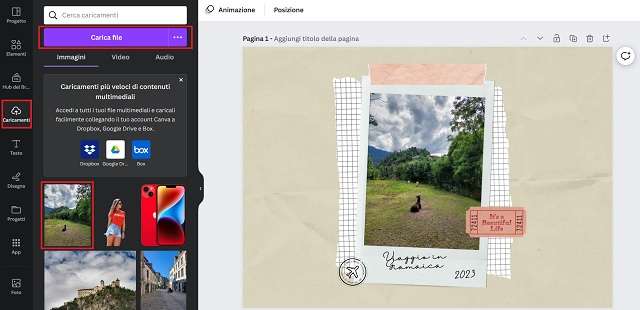
Se invece si desidera ad esempio modificare il colore dello sfondo, è sufficiente cliccare con il tasto sinistro del mouse sull’area interessata, selezionare il riquadro in alto a sinistra (Colore dello sfondo) e scegliere tra i vari colori disponibili. Tra questi, Canva carica in automatico anche quelli già presenti nella pagina in questione sotto il tab Colori delle foto.
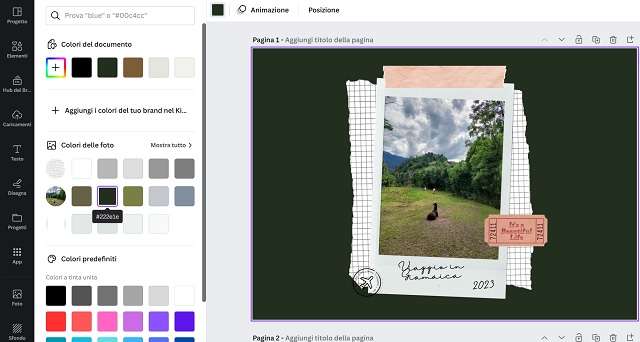
Volendo però si può anche scegliere un’immagine completamente diversa attraverso la sezione Sfondo, disponibile nella colonna di sinistra. Il procedimento è il medesimo rispetto a quello appena seguito per la modifica del colore dello sfondo.
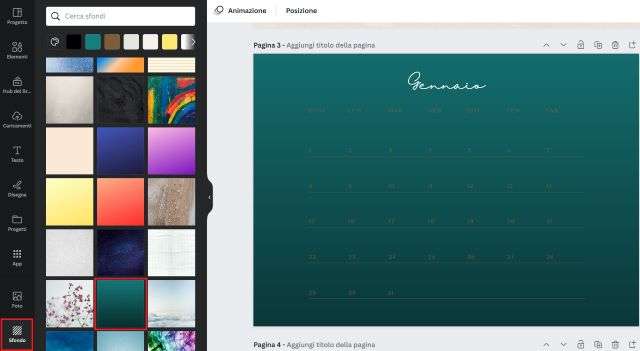
Con gli strumenti di editing disponibili su Canva è possibile inoltre anche modificare i font, aggiungere nuovi elementi al calendario, eccetera. Un esempio pratico? Poniamo il caso di voler sostituire il font predefinito del mese con un altro. La prima cosa da fare è cliccare sulla scritta del mese (in questo caso “Gennaio”), premere sull’icona della freccia giù accanto al nome del font in uso e scegliere uno dei caratteri presenti nell’elenco che si apre in automatico a sinistra subito dopo. Anche in questo caso Canva offre un aiuto agli utenti meno esperti mostrando loro quali sono i caratteri suggeriti sotto la sezione Font consigliati.
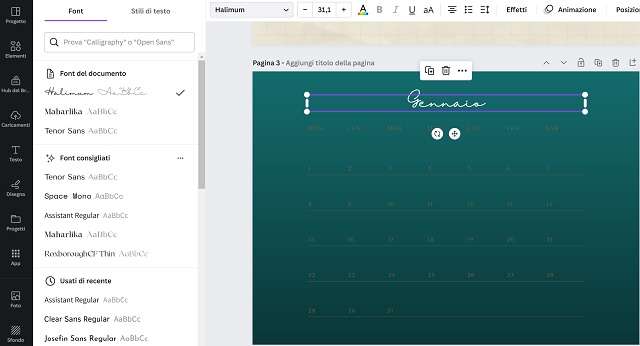
Se invece si volessero aggiungere degli elementi nuovi al calendario, andando così a personalizzarlo ulteriormente, basta selezionare Elementi dal menu laterale di sinistra e cercare gli oggetti che si desiderano.
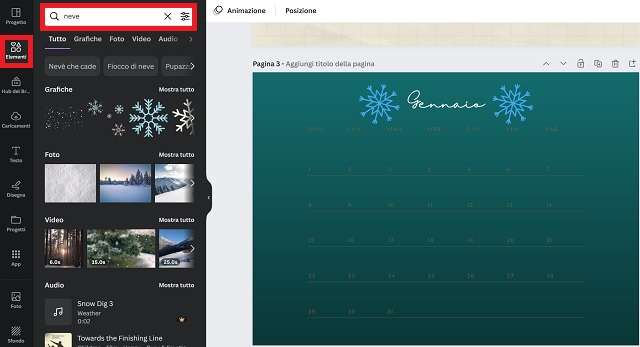
Scaricare, stampare o condividere il calendario
A lavoro completato, si può scegliere se scaricare, stampare o condividere il proprio calendario personalizzato realizzato con Canva. Tutto quello che bisogna fare è premere sul tasto Condividi in alto a destra e scegliere una delle opzioni disponibili: Scarica, Condividi sui social o Stampa il tuo progetto. Se si sceglie ad esempio di scaricare il calendario, il formato predefinito è .PNG, ma a disposizione ci sono anche i formati .JPG, .PDF, .GIF, .MP4.
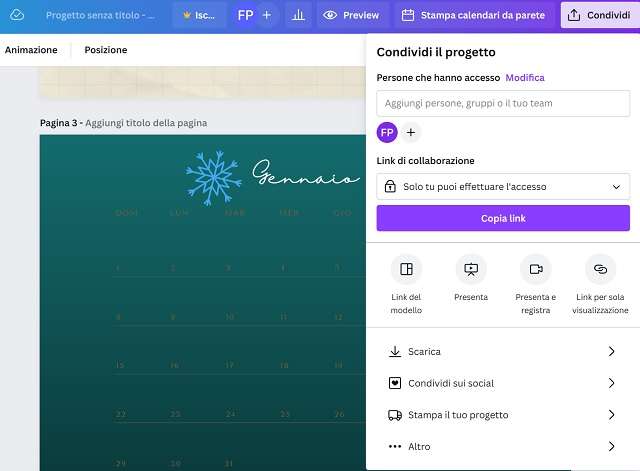
E con questo è tutto, la nostra guida su come creare un calendario fai da te con Canva termina qui. La procedura per la creazione del calendario è molto semplice e non richiede alcuna particolare conoscenza informatica. A fare la differenza è la facilità d’uso degli strumenti di editing messi a disposizione della piattaforma, che rendono le varie operazioni un gioco da ragazzi.